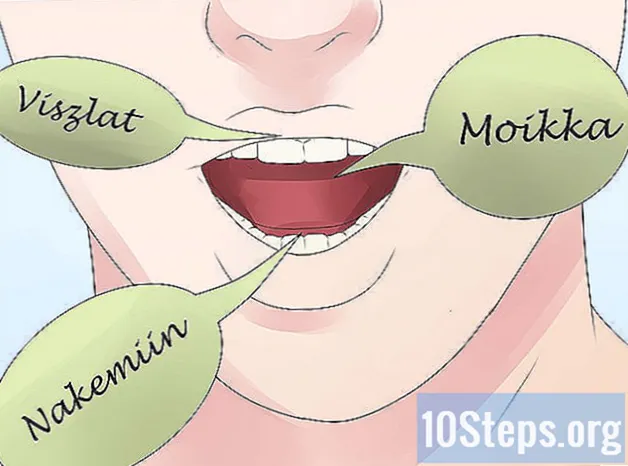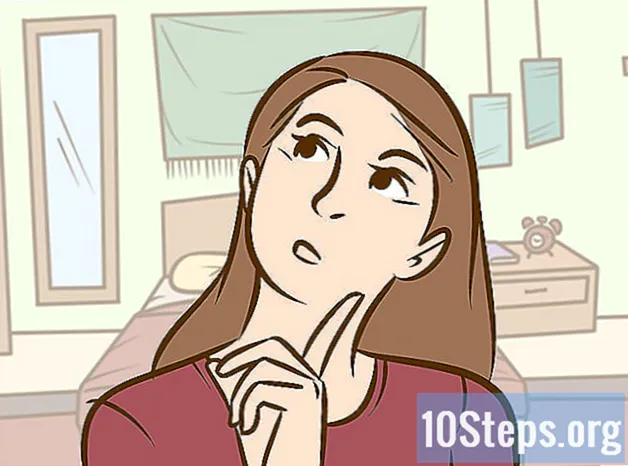Autor:
Randy Alexander
Datum Vytvoření:
24 Duben 2021
Datum Aktualizace:
16 Smět 2024

Obsah
- stupně
- Metoda 1 Použití prohlížeče Chrome
- Metoda 2 Vyzkoušejte Chrome (mobilní)
- Metoda 3 Použijte Firefox
- Metoda 4 Zkuste pomocí Firefoxu (Mobile)
- Metoda 5 Použití aplikace Internet Explorer
- Metoda 6 Zkuste pomocí aplikace Internet Explorer 11 (mobilní)
- Metoda 7 Použití Safari
- Metoda 8 Proveďte test pomocí Safari (iOS)
- Metoda 9 Použití Opery
Navštěvujete některé webové stránky velmi často? Pokud ano, můžete tyto weby přidat na kartu Oblíbené v prohlížeči nebo na panel Oblíbené položky, abyste k nim měli přístup jediným kliknutím. Oblíbené položky umožňují mnohem rychleji navštěvovat oblíbené weby.
stupně
Metoda 1 Použití prohlížeče Chrome
-
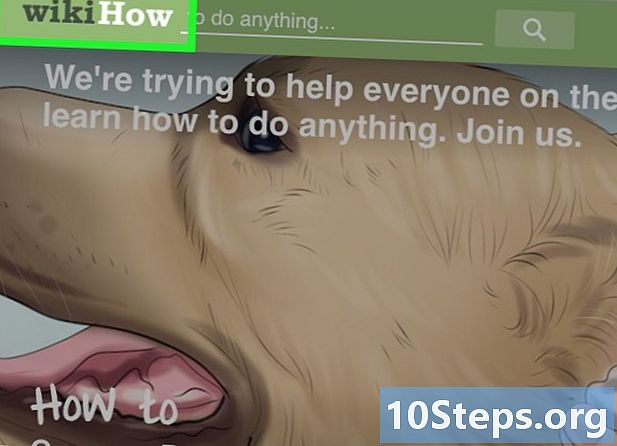
Přejděte na stránku, kterou chcete přidat do oblíbených. -
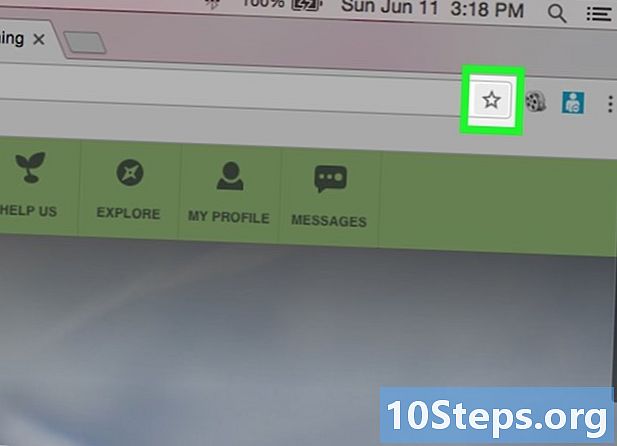
Klikněte na tlačítko ve tvaru hvězdy. Je umístěn na pravém konci adresního řádku. Můžete také stisknout Ctrl / ⌘ Cmd+D . -
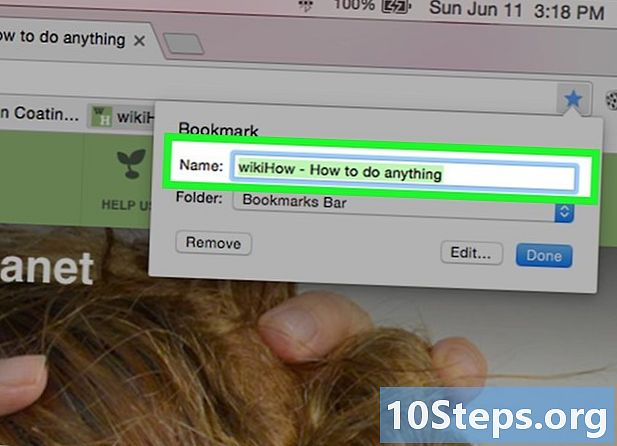
Dejte svému oblíbenému jméno. Ve výchozím nastavení bude novému oblíbenému přiřazeno jméno shodné s názvem stránky. V zobrazeném okně klikněte na aktuální jméno a zadejte nové jméno.- Můžete také kliknout na popis a upravit jej pod názvem.
-

Upravte adresu. Klepnutím na v zobrazeném okně upravte adresu URL. Tato možnost je velmi užitečná, pokud jste na sekundární stránce webu, ale chcete zachovat hlavní web ve svých oblíbených. -

Ukryjte oblíbeného. Chrome vám umožňuje procházet oblíbené složky v okně oblíbených položek. Ve výchozím nastavení bude oblíbená položka přidána do složky „Jiné oblíbené“.- Klikněte na tlačítko Přidat do souboru umístěný ve spodní části okna oblíbených položek.
- Pomocí tlačítek přejděte do složky oblíbených položek, do které chcete přidat oblíbenou položku > a <.
- Vytvořte novou složku v aktuálním umístění zadáním názvu složky a kliknutím na vytvořit.
-
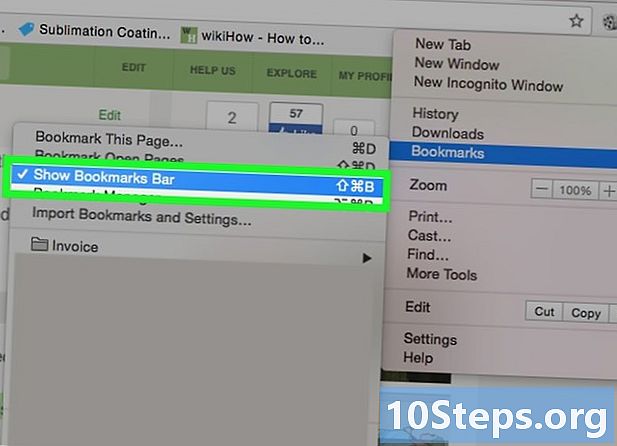
Zobrazit nebo skrýt panel záložek. V prohlížeči Chrome se panel záložek nachází přímo pod adresním řádkem. Zobrazí všechny vaše oblíbené složky a oblíbené položky z panelu oblíbených položek. Klikněte na tlačítko >> na konci lišty zobrazíte vše, co se na obrazovku nehodí.- Panel oblíbených položek můžete zobrazit stisknutím Ctrl / ⌘ Cmd+směna+Bnebo kliknutím na tlačítko Nabídka Chrome (☰) vyberte oblíbené, poté klepnutím Zobrazit panel záložek.
- Pokud se zobrazí panel oblíbených položek, můžete přetáhnout ikonu webových stránek přímo na panel a rychle je přidat do oblíbených.
-
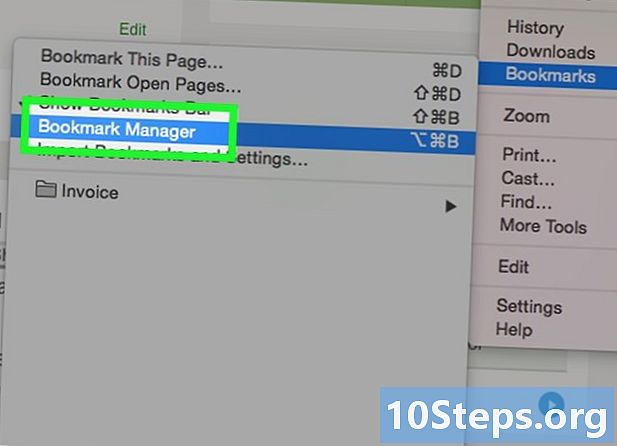
Uspořádejte si své oblíbené. Pokud chcete procházet, organizovat a spravovat všechny své oblíbené položky, můžete otevřít správce oblíbených položek. Stiskněte klávesy
Ctrl / ⌘ Cmd+směna+O nebo klikněte na tlačítko Nabídka Chrome (☰), vyberte možnost oblíbené, potom klikněte na Správce oblíbených položek, Otevřete správce oblíbených položek na nové kartě.- Na postranním panelu vlevo se zobrazí váš oblíbený panel a vaše oblíbené složky. Novější verze prohlížeče Chrome také vygenerují „automatické složky“, které se pokusí seskupit vaše oblíbené podle jejich kužele.
- Klepnutím na tlačítko ✓ vyberte více oblíbených najednou.
- Klepnutím a přetažením oblíbené položky přesunete do různých složek. Pokud jste vybrali více položek, můžete také použít možnost „Přesunout do složky“ v rozbalovací nabídce v horní části okna.
- Odstranit oblíbenou položku kliknutím na tlačítko ⋮ vedle oblíbené položky a výběrem remove, Můžete také kliknout na tlačítko remove nachází se vpravo nahoře, pokud jste vybrali více oblíbených.
Metoda 2 Vyzkoušejte Chrome (mobilní)
-
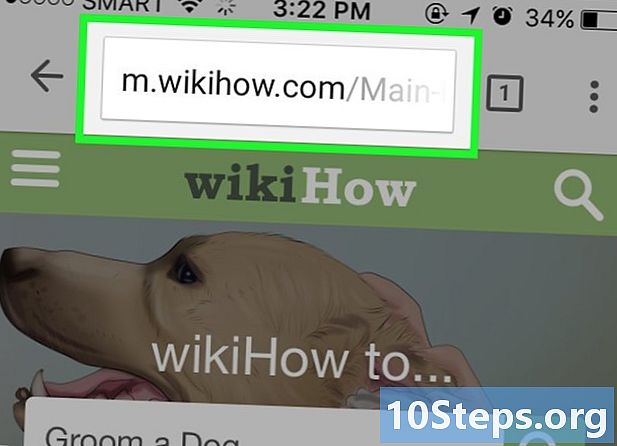
Otevřete stránku, kterou chcete přidat do oblíbených. -
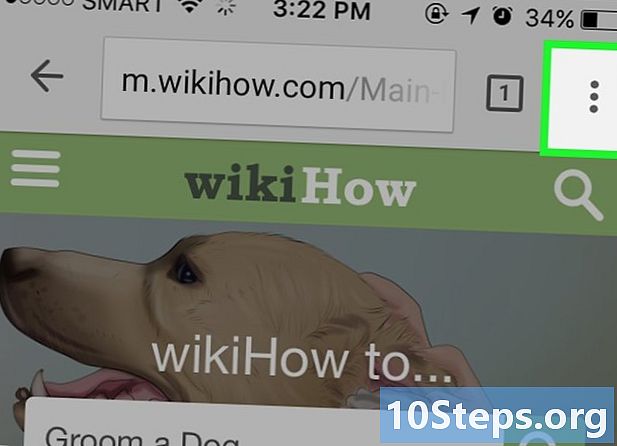
Stiskněte tlačítko Menu (⋮) a stiskněte ☆. -
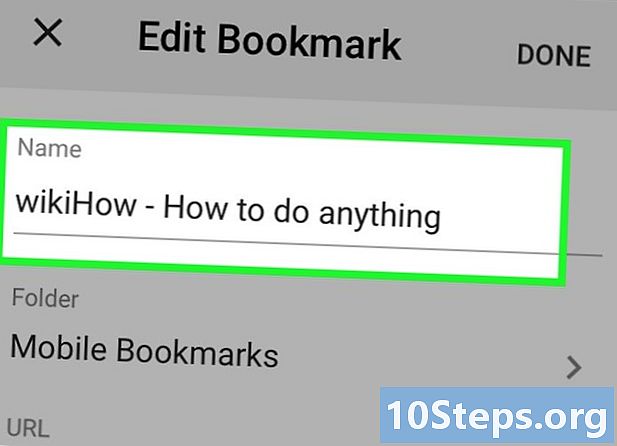
Upravte podrobnosti oblíbené položky. Můžete změnit název, adresu a vybrat složku pro nové oblíbené. Při výběru složky můžete stisknout Nová složka pro vytvoření nové složky v aktuální složce.- Stiskněte rekord když vám vyhovuje oblíbený.
-
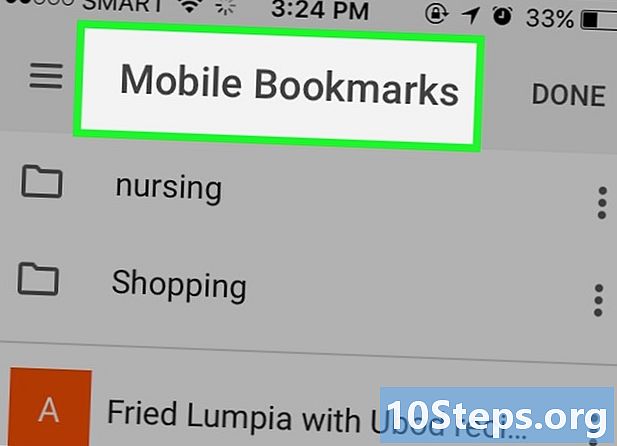
Zkontrolujte všechny své oblíbené. Můžete otevřít kartu se všemi oblíbenými položkami.- Stiskněte tlačítko Menu (⋮) a poté stiskněte oblíbené.
- Procházejte složky klepnutím na ně v horní části obrazovky.
- Klepnutím a podržením oblíbených položek zobrazíte její nabídku. Oblíbenou položku můžete otevřít, upravit nebo smazat.
Metoda 3 Použijte Firefox
-
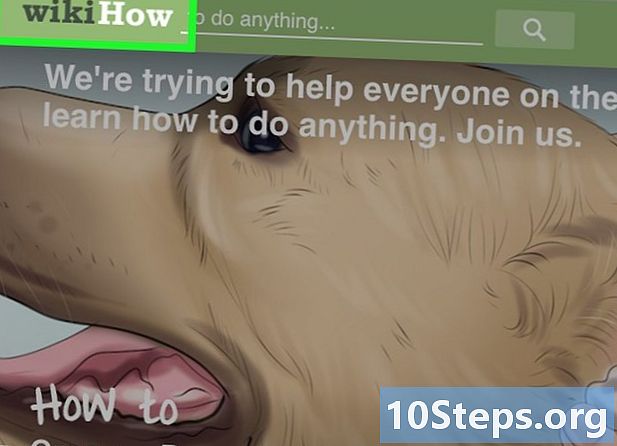
Otevřete stránku, kterou chcete přidat do oblíbených. -
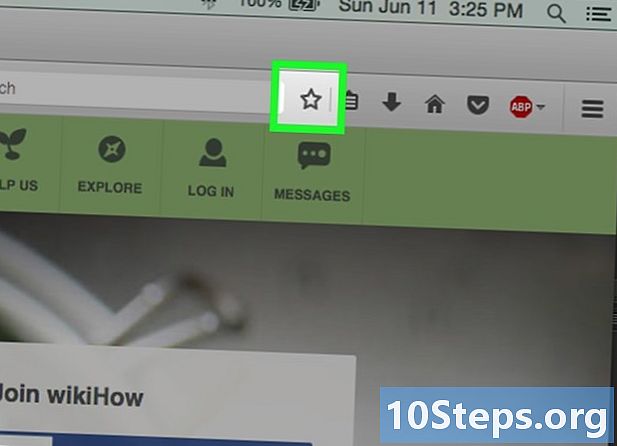
Klikněte na tlačítko ☆ vedle vyhledávacího panelu. Hvězda se změní na modrou a bude přidána k vašim oblíbeným. Můžete také stisknout Ctrl / ⌘ Cmd+D. -
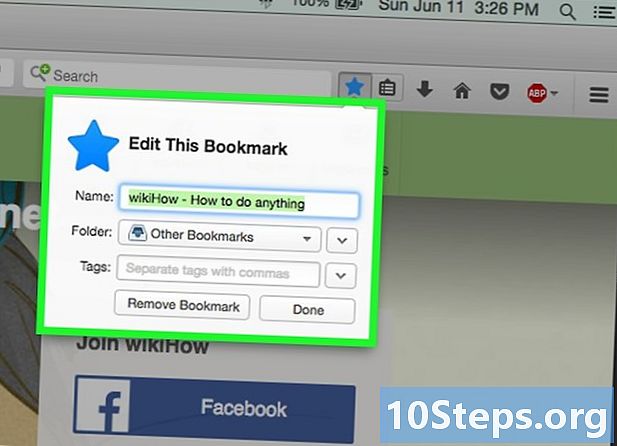
Kliknutím na ★ otevřete oblíbené detaily. Z tohoto okna je možné tuto oblíbenou položku upravit několika způsoby:- upravit název oblíbené položky, která je ve výchozím nastavení stejná jako název stránky;
- vyberte složku oblíbené položky výběrem možnosti z rozbalovací nabídky. Vytvořte novou složku kliknutím na tlačítko ∨ a poté klepnutím na Nová složka;
- přidat značky k oblíbeným Firefox vám nabízí možnost označit oblíbené položky slovy nebo krátkými větami. S těmito značkami můžete později najít své oblíbené. Klepnutím na tlačítko ∨ zobrazíte všechny své štítky.
-
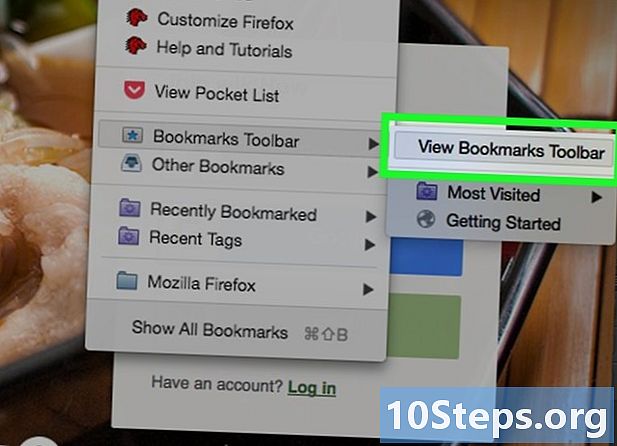
Zobrazit panel záložek. Panel oblíbených položek je rychlá oprava přístupu k vašim nejdůležitějším oblíbeným položkám. Zobrazí se pod adresním řádku. Klikněte na schránku vedle vyhledávacího panelu a vyberte možnost Osobní panel záložek, potom klikněte na Zobrazit všechny záložky pro aktivaci nebo deaktivaci.- Pokud se zobrazí panel oblíbených položek, můžete přetáhnout ikonu webového serveru přímo do panelu a rychle jej přidat do oblíbených.
-
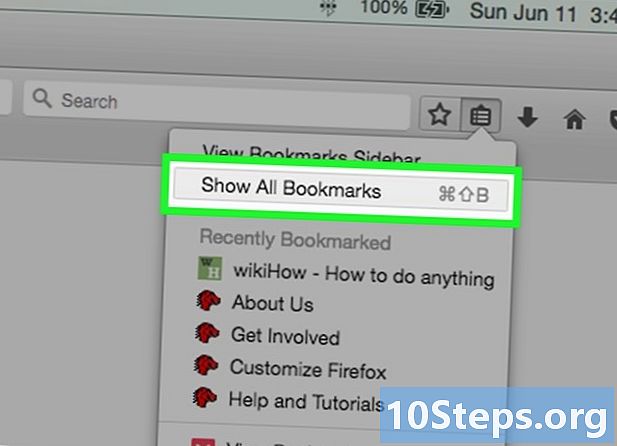
Uspořádejte si své oblíbené. Chcete-li spravovat všechny své oblíbené položky, můžete otevřít okno knihovny. Klikněte do schránky a vyberte Zobrazit všechny záložky otevřete knihovnu v části „Všechny záložky“.- Kliknutím a přetažením oblíbené položky přesunete. Podržením klávesy můžete vybrat více oblíbených položek Ctrl (Windows) nebo pořádek (Mac) stiskl a klikl na každé dva.
- Klepněte pravým tlačítkem a vyberte Nová složka vytvořit novou složku, kde budete hodnotit své oblíbené. Složka bude vytvořena ve vašem aktuálním umístění.
- Odstranit oblíbené kliknutím pravým tlačítkem a výběrem remove, Můžete vybrat více oblíbených najednou, pokud jste je všechny vybrali.
Metoda 4 Zkuste pomocí Firefoxu (Mobile)
-
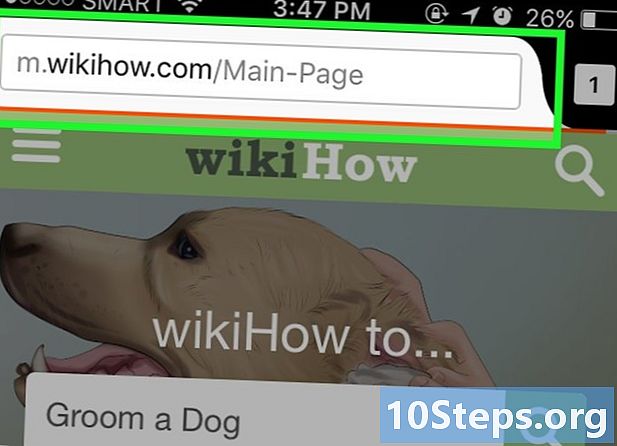
Otevřete stránku, kterou chcete přidat do oblíbených. -
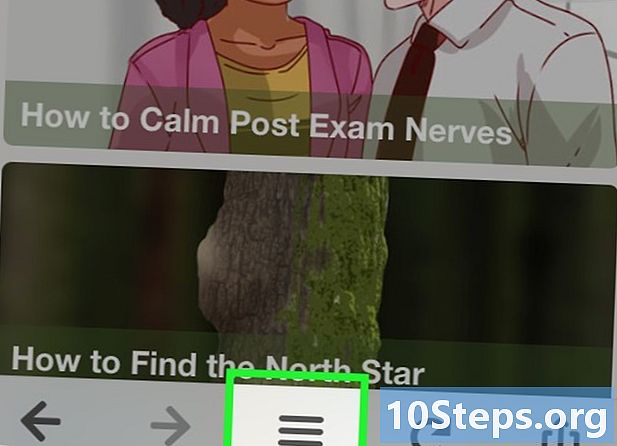
Stiskněte tlačítko Menu (⋮) a poté stiskněte ☆. Pokud nevidíte znak ⋮, možná budete muset stránku trochu přejít. -
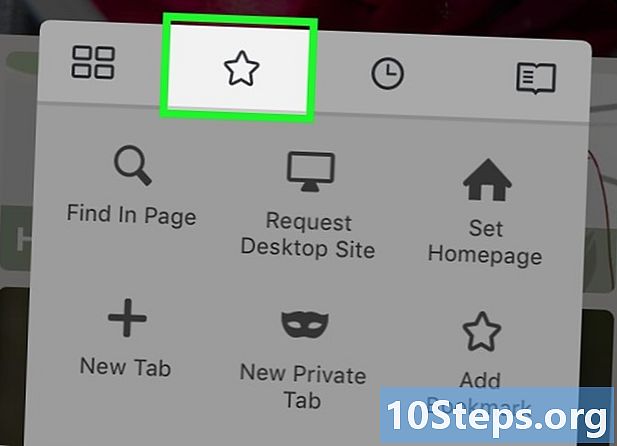
Otevřete novou kartu a zobrazte si své oblíbené. Přejetím prstem doleva nebo doprava otevřete část oblíbené. -
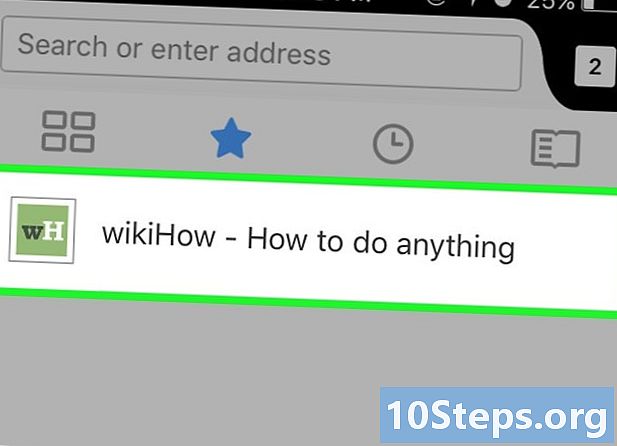
Klepnutím na oblíbenou položku upravte oblíbenou položku. Udržujte polohu, zatímco držíte a vyberte "Upravit". To vám umožní upravit jméno, adresu a přidat klíčová slova, která vám pomohou najít to v budoucím výzkumu.
Metoda 5 Použití aplikace Internet Explorer
-
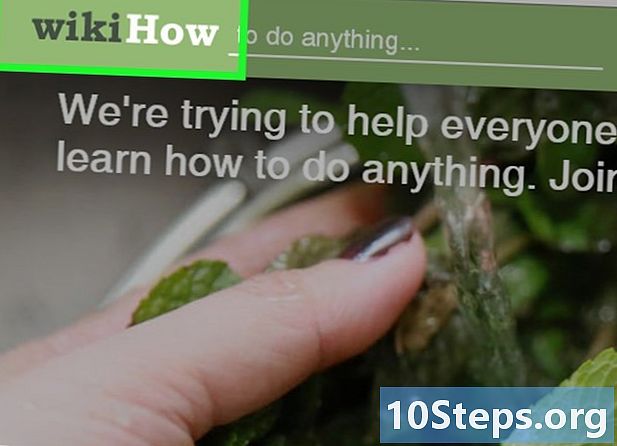
Otevřete stránku, kterou chcete přidat do oblíbených. -
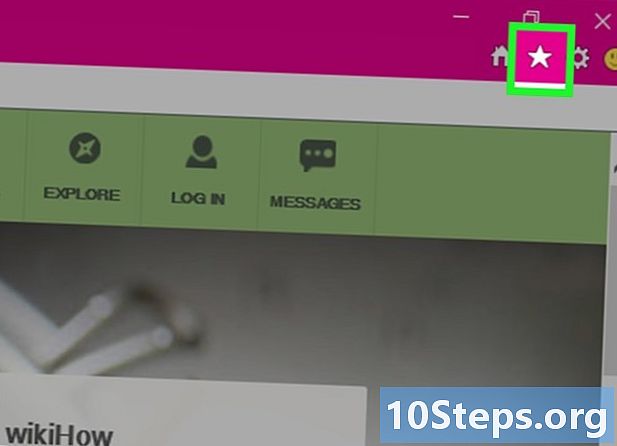
Klikněte na tlačítko ☆ v pravém horním rohu. Klikněte na tlačítko Přidat k oblíbeným. Pokud nevidíte tlačítko ☆, klikněte na oblíbené → Přidat k oblíbeným.- Můžete také stisknout Ctrl+D.
-
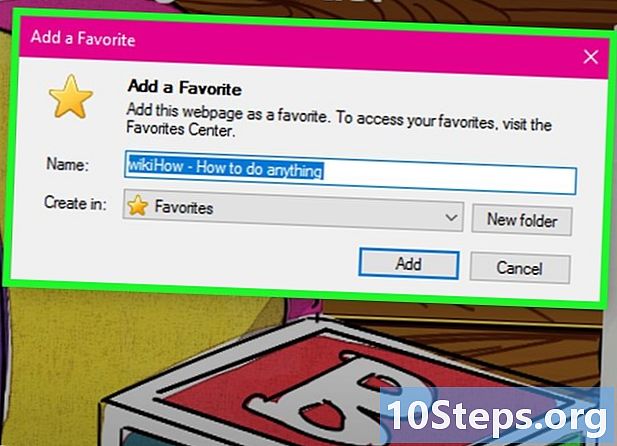
Upravte podrobnosti oblíbené položky. Můžete změnit název oblíbené položky a vybrat složku, do které se má uložit. Klepnutím na Nová složka vytvoříte novou složku v aktuální složce.- Jakmile je záložka pro vás ta pravá, klikněte na Přidat.
-
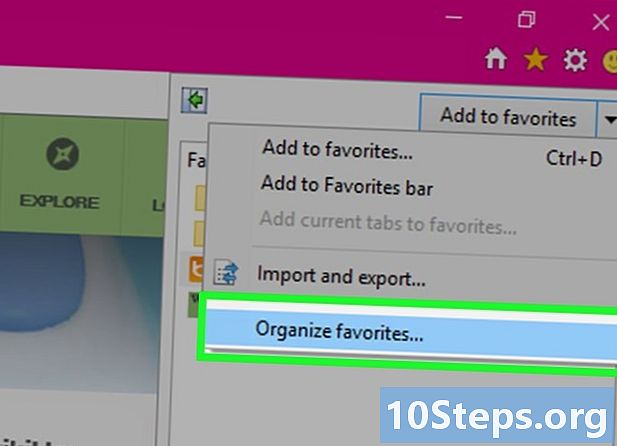
Uspořádejte si své oblíbené. Pokud máte mnoho oblíbených položek, můžete je pomocí Správce oblíbených položek třídit a ukládat. Klikněte na nabídku oblíbené a vyberte Uspořádat oblíbené položky, Pokud se nabídka „Oblíbené“ neobjevila, stiskněte tlačítko alt.- Kliknutím a přetažením oblíbené položky přesunete do jiné složky. Složky můžete také přetáhnout do jiných složek.
- Klepněte pravým tlačítkem myši na záložku nebo složku a vyberte remove odstranit to. Všechny oblíbené položky ve smazané složce budou také smazány.
Metoda 6 Zkuste pomocí aplikace Internet Explorer 11 (mobilní)
-
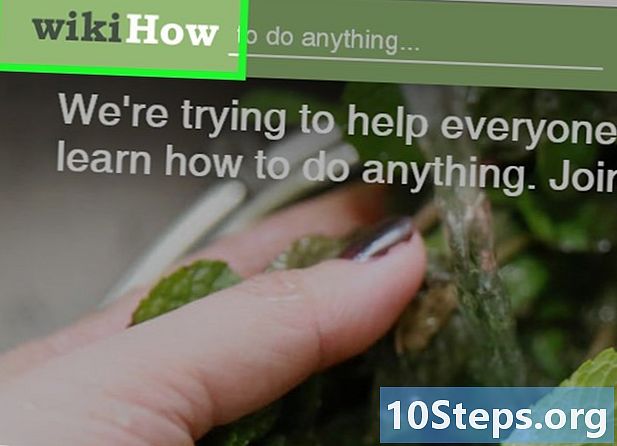
Otevřete stránku, kterou chcete přidat do oblíbených. -
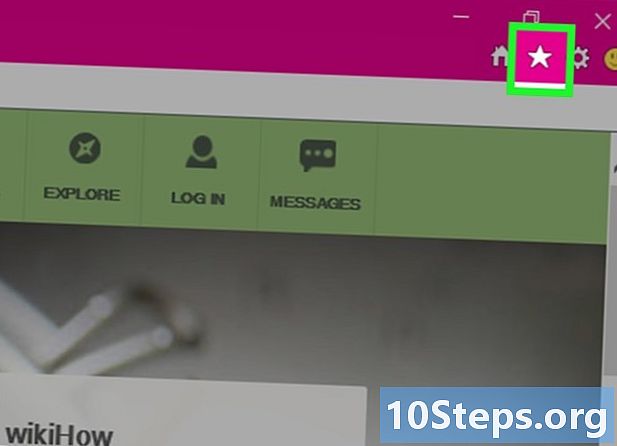
Stiskněte tlačítko oblíbené. Můžete na ni také kliknout v adresním řádku. Pokud se panel s adresou neobjeví, přejeďte prstem z dolní části obrazovky nahoru nebo klikněte na lištu dole. -
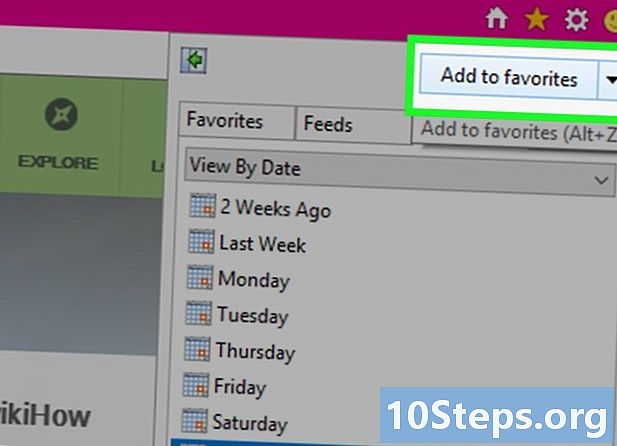
Klikněte na tlačítko Přidat k oblíbeným. Najdete ji v pravé horní části panelu oblíbených položek.- Můžete také stisknout Ctrl+D pokud máte klávesnici.
-
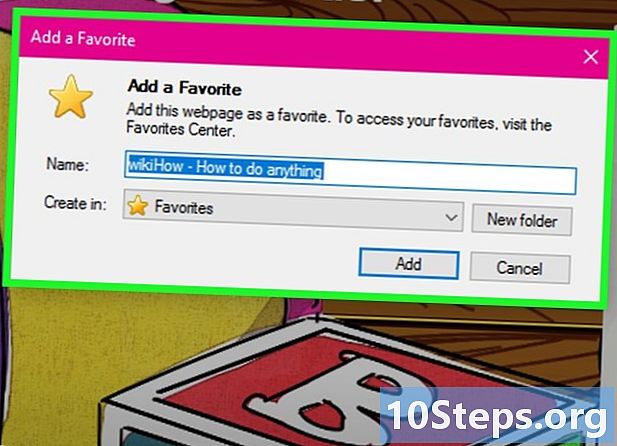
Upravte podrobnosti oblíbené položky. Poté stiskněte nebo klikněte na tlačítko přidat, Můžete změnit název oblíbené položky a z rozbalovací nabídky vyberte složku, do které se má uložit. -
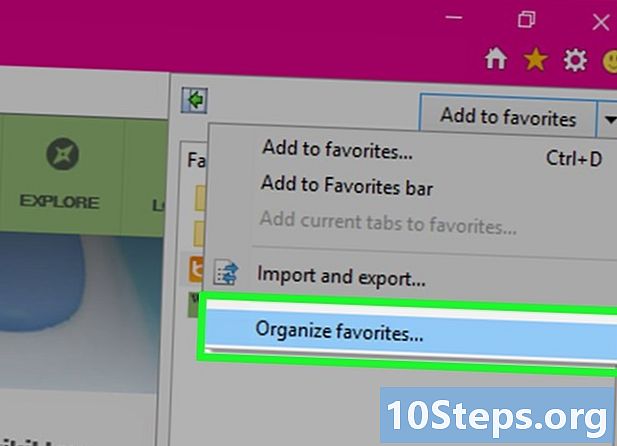
Uspořádejte si své oblíbené. Všechny oblíbené položky můžete zobrazit na panelu oblíbených položek. Klepněte na název složky v horní části lišty a podržte jej a vyberte jinou složku.- Klepnutím a podržením záložky nebo klepnutím pravým tlačítkem otevřete nabídku, která vám umožní odstranit záložku.
- vybrat změna v nabídce přejmenujte oblíbenou položku nebo ji přesuňte do jiné složky.
Metoda 7 Použití Safari
-
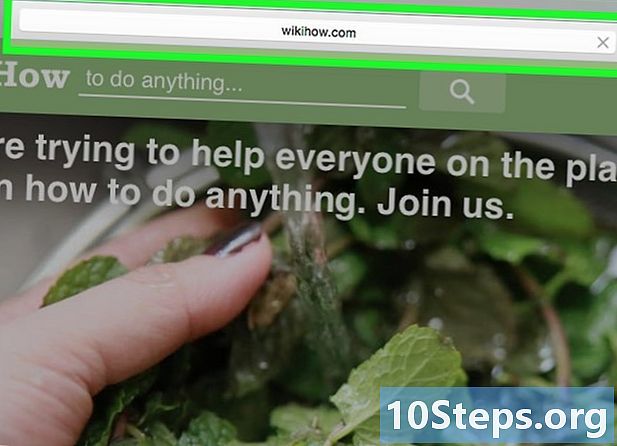
Přejděte na web, který chcete přidat do oblíbených. -
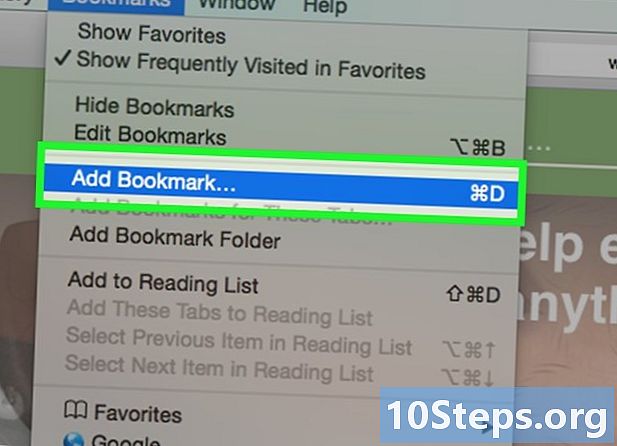
Klikněte na oblíbené → Přidejte oblíbenou položku. Můžete také stisknout ⌘ Příkaz+D. -
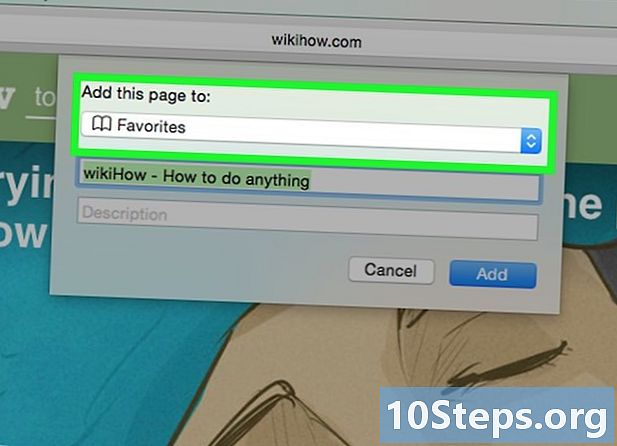
Vyberte místo pro oblíbenou položku. Nabídka, která se objeví, vám umožní vybrat složku, do které chcete uložit své oblíbené. Můžete jej přidat do kterékoli ze svých složek nebo do panelu oblíbených položek. -
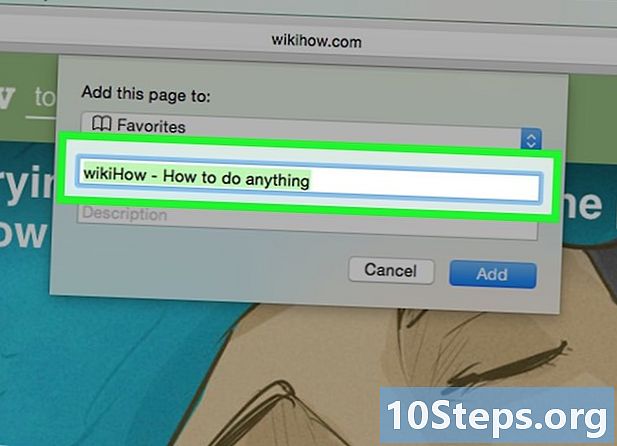
Pojmenujte oblíbeného a uložte jej. Ve výchozím nastavení bude mít oblíbený název shodný s názvem stránky. Před uložením oblíbené položky můžete změnit název. Až budete spokojeni s umístěním a názvem, klikněte na Přidat. -
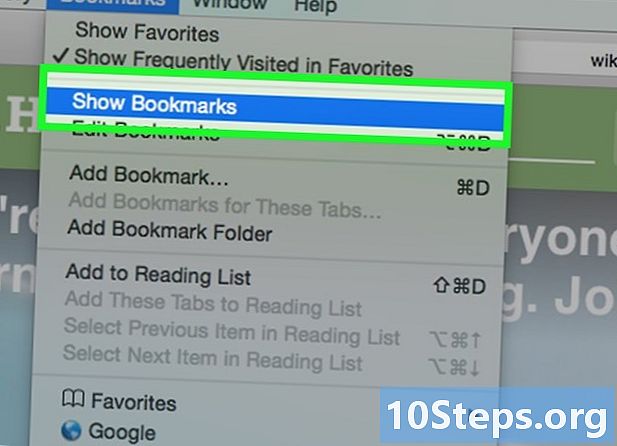
Uspořádejte si své oblíbené. Pokud máte mnoho oblíbených položek, můžete je spravovat a organizovat pomocí správce oblíbených položek. Klikněte na oblíbené → Zobrazit oblíbené nebo stiskněte ⌘ Příkaz+⌥ Možnost+směna otevřete správce oblíbených položek.- Vytvořte novou složku kliknutím oblíbené → Přidejte složku oblíbených položek, nebo stiskněte klávesu směna+⌥ Možnost+N.
- Přesuňte oblíbenou položku kliknutím na ni a přetažením. Nyní můžete vybrat více oblíbených pořádek stiskl a klikl na každé dva.
- Odstranit oblíbené kliknutím pravým tlačítkem a výběrem remove.
-
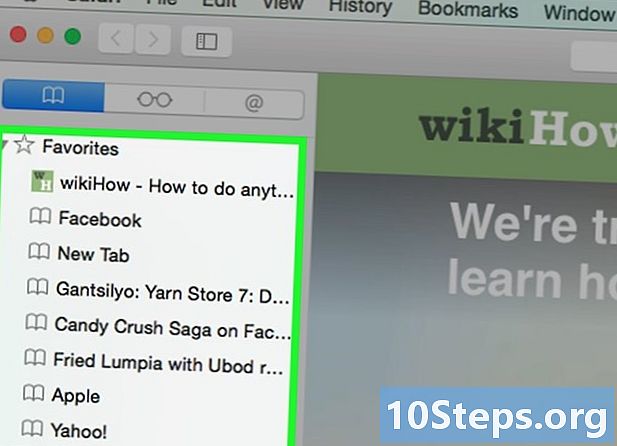
Otevřete oblíbený postranní panel. Boční panel umožňuje rychle prohlížet všechny své oblíbené položky a složky při procházení webu. Klikněte na zobrazit → Zobrazit postranní panel oblíbených položek, nebo stiskněte klávesy
Ctrl+⌘ Cmd+1 .
Metoda 8 Proveďte test pomocí Safari (iOS)
-
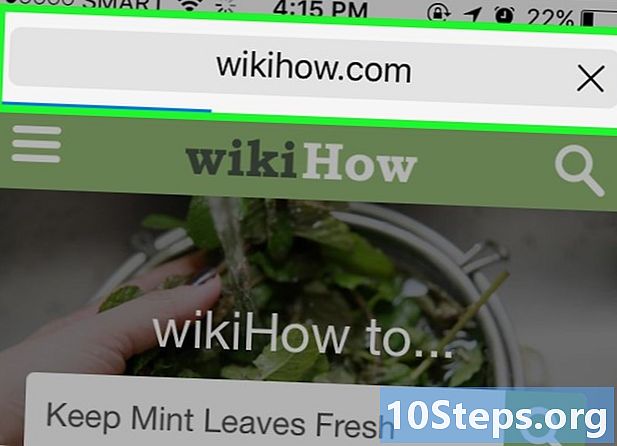
Otevřete webovou stránku, kterou chcete přidat do oblíbených. -
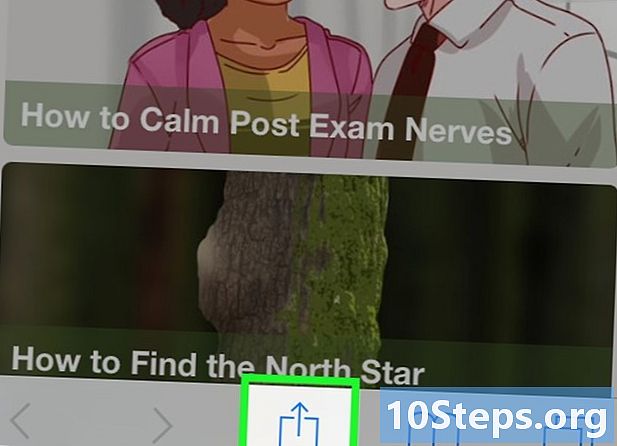
Klepněte na tlačítko Sdílet ve spodní části obrazovky. -
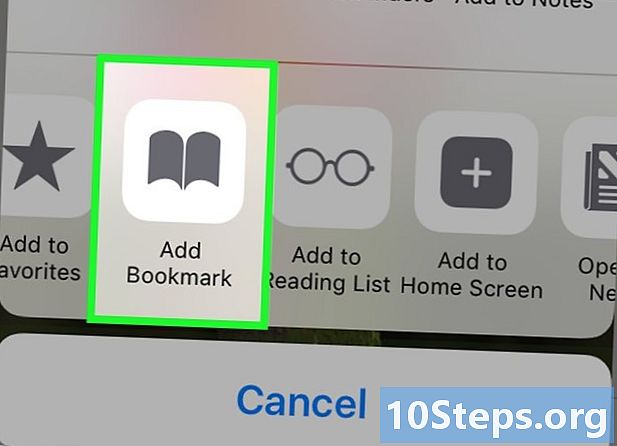
vybrat Přidejte oblíbenou položku v zobrazeném okně. -
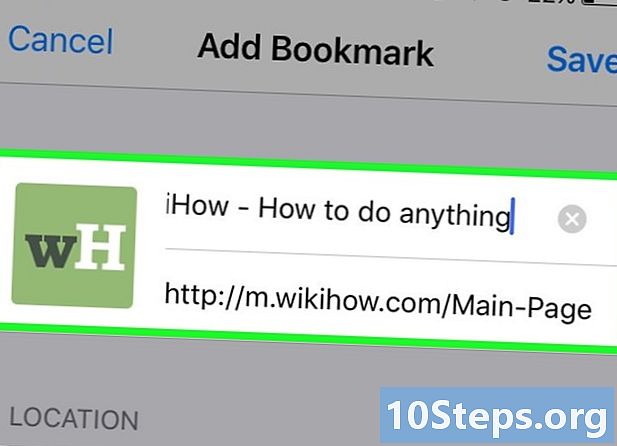
Upravte podrobnosti svých oblíbených položek. Můžete změnit název záložky a přesnou adresu vstupní stránky. Můžete také stisknout možnost leasing vybrat, kam uložit oblíbeného.- Stiskněte rekord když vám vyhovuje vaše oblíbené.
Metoda 9 Použití Opery
-
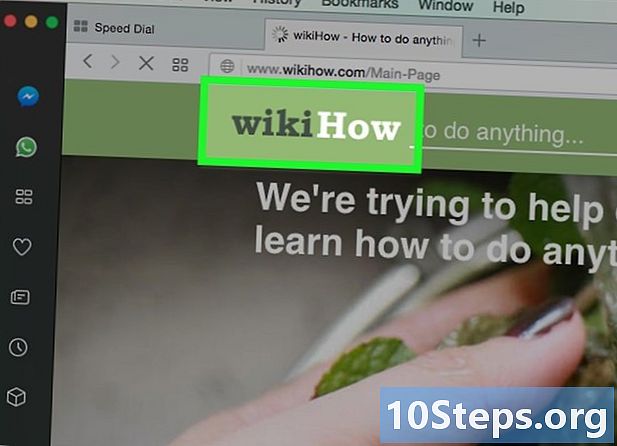
Přejděte na web, který chcete přidat do oblíbených. -
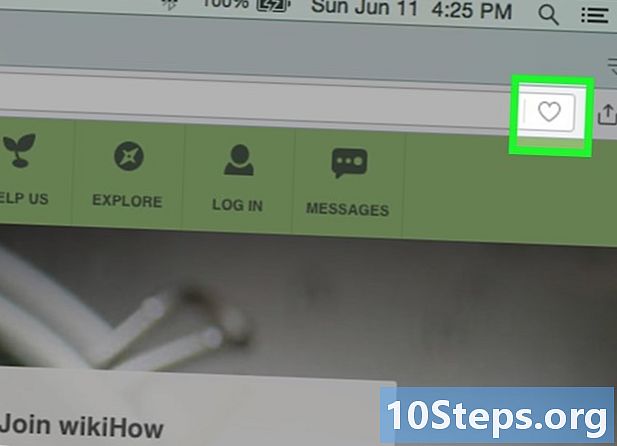
Klikněte na tlačítko ♥ vpravo od adresního řádku. -
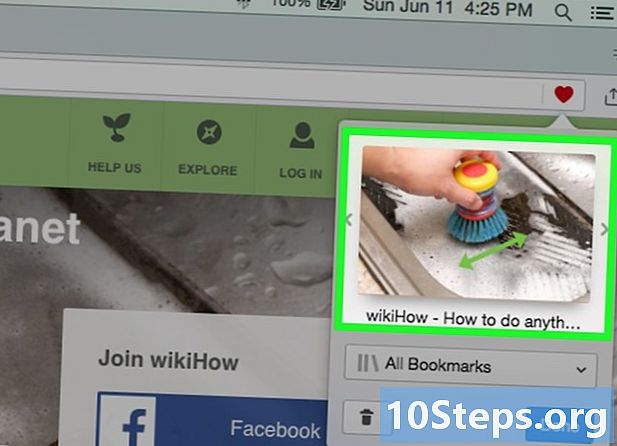
Vyberte obrázek oblíbené položky. Opera vám umožňuje vybrat obrázek, který bude spojen s oblíbeným. Budete si moci vybrat určitý obrázek na stránce nebo snímek obrazovky celé stránky. Klikněte na tlačítka < a > procházejte obrázky. -
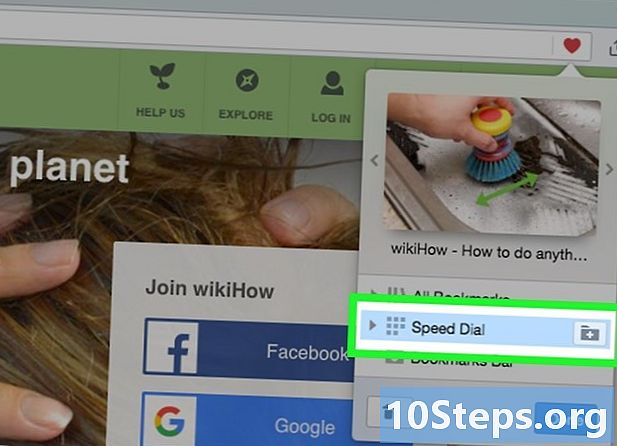
Přidejte stránku k rychlému vytáčení. Funkce Speed Dial je kolekce stránek, které často navštěvujete a která se ve výchozím nastavení zobrazuje na stránce „Nová karta“. Klepnutím na tlačítko Rychlá volba v pravém horním rohu okna Oblíbené přidejte jej do seznamu Rychlá volba. -
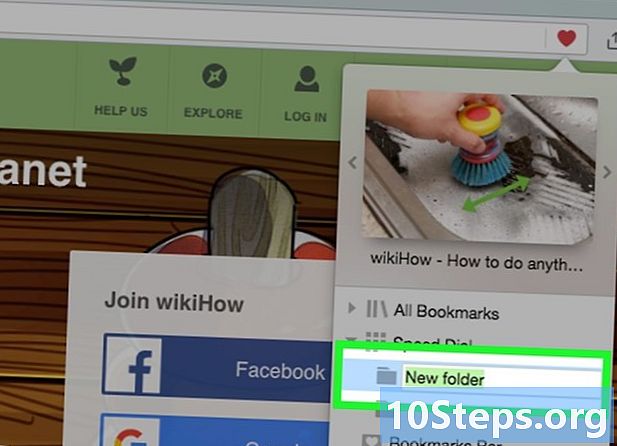
Vyberte složku oblíbeného. Kliknutím na složku v dolní části okna vyberte složku, do které chcete uložit oblíbenou položku. Ve výchozím nastavení bude uložena do složky „Netříděné oblíbené“. -
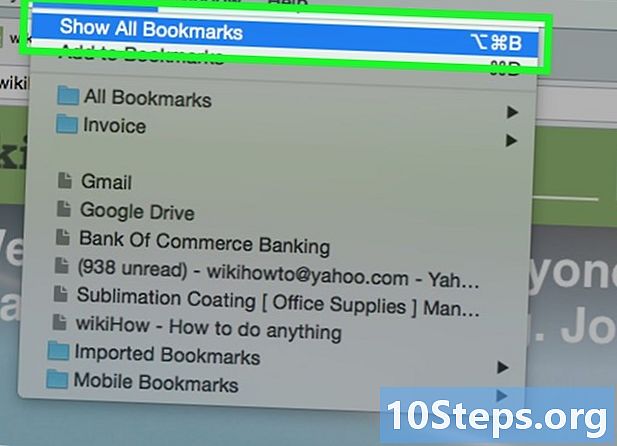
Zobrazit všechny své oblíbené. Můžete otevřít novou kartu se všemi oblíbenými a oblíbenými složkami. Klikněte na nabídku opera a vyberte oblíbené → Zobrazit všechny oblíbené, nebo stiskněte Ctrl+směna+B.- Kliknutím a přetažením oblíbených položek ji změníte. Více oblíbených položek můžete vybrat najednou vytvořením obdélníku výběru kolem oblíbených položek nebo kliknutím na tlačítko ✓, které se objeví, když umístíte kurzor na oblíbenou položku.